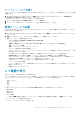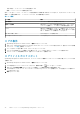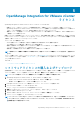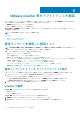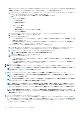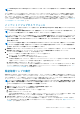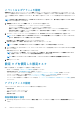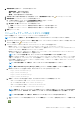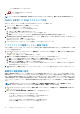Users Guide
2. 保証期限通知 を展開すると、次の項目が表示されます。
• 保証期限通知 — 設定が有効か無効か
• 警告 — 初回の警告までの日数の設定
• 重大度 — 初回の重大警告までの日数の設定
3. 保証期限に関する警告の保証期限しきい値を設定するには、保証期限通知.の右側にある アイコンをクリックします。
4. 保証期限通知 ダイアログボックスで、次の手順を実行します。
a. この設定を有効にするには、ホストの保証期限通知を有効にする をオンにします。
チェックボックスを選択すると、保証期限通知を有効にします。
b. 最小日数しきい値アラート の下で、次の手順を実行します。
i. 警告 ドロップダウンリストで、保証期限の何日前に警告したいかを日数で選択します。
ii. 重要 ドロップダウンリストで、保証期限の何日前に警告したいかを日数で選択します。
5. 適用 をクリックします。
ファームウェアアップデートリポジトリの設定
OMIVV の 設定 タブで、ファームウェアアップデートリポジトリを設定できます。
メモ: このリポジトリを使用して、非 vSAN 構成のホストとクラスタのみのファームウェアをアップデートできます。
1. OpenManage Integration for VMware vCenter の 管理 > 設定 タブで、ファームウェアアップデートリポジトリ の右側にある アプ
ライアンス設定 の下の アイコンをクリックします。
2. ファームウェアアップデートリポジトリ ダイアログボックスで、次のいずれかを選択します。
• Dell オンライン - ファームウェアアップデートのデフォルトリポジトリは、デルオンライン(https://
downloads.dell.com)に設定されています。OMIVV により、選択されたファームウェアアップデートが Dell リポジトリ
からダウンロードされ、管理対象ホストがアップデートされます。
• Dell カスタムオンライン - OMIVV により、選択したファームウェアのアップデートが Dell カスタムオンラインからダウン
ロードされ、必要に応じて管理対象ホストに適用されます。
メモ: ネットワークの設定に基づき、ネットワークにプロキシが必要な場合はプロキシを有効にします。
• 共有のネットワークフォルダ - ファームウェアのローカルリポジトリを、CIFS ベースまたは NFS ベースのネットワーク共有
に置くことができます。このリポジトリは、デルが定期的にリリースするサーバアップデートユーティリティ(SUU)でも、
DRM を使用して作成されたカスタムリポジトリでもかまいません。このネットワーク共有は、OMIVV によってアクセスで
きるようにする必要があります。
メモ: CIFS 共有を使用している場合は、リポジトリのパスワードは 31 文字以内にしてください。
メモ: 最新の Dell EMC Repository Manager(DRM)(バージョン 3.0 以降)を使用していることを確認します。
a. Dell カスタムオンライン を選択した場合、カタログオンラインパス を次の形式で入力します。
• http://share/filename.xml.gz
• http://share/filename.gz
• https://share/filename.xml.gz
• https://share/filename.gz
b. 共有ネットワークフォルダ を選択した場合、次の形式で カタログファイルの場所 を入力します。
• .XML ファイル用の NFS 共有 - host:/share/filename.xml
• .gz ファイル用の NFS 共有 - host:/share/filename.gz
• .XML ファイル用の CIFS 共有 - \\host\share\filename.xml
• .gz ファイル用の CIFS 共有 - \\host\share\filename.gz
メモ: OMIVV は、サーバメッセージブロック(SMB)バージョン 1.0 および SMB バージョン 2.0 ベースの CIFS 共有の
みをサポートします。Dell EMC では、SMB バージョン 2.0 ベースの CIFS 共有を使用することをお勧めしています。
メモ: CIFS 共有を使用している場合は、OMIVV によりユーザー名とパスワードの入力が求められます。
c. 指定したカタログファイルの場所を検証するには、テストの開始 をクリックします。処理を続行するには、この検証が必須
です。
VMware vCenter 用のアプライアンスの設定 39